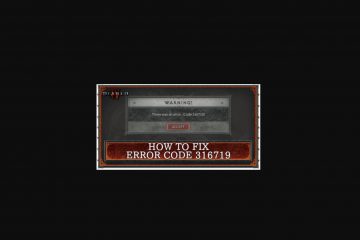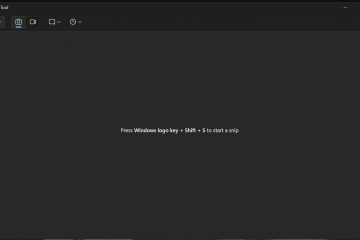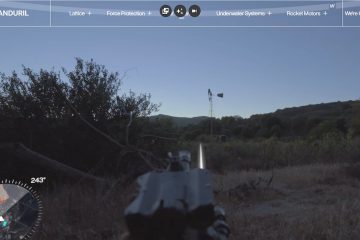Czy chcesz przedłużyć żywotność baterii laptopa Dell, ustawiając limit ładowania? Jeśli tak, to jesteś we właściwym miejscu. W tym przewodniku dowiesz się, jak ograniczyć baterię w laptopie Dell w systemie Windows 10/11.
Tymczasem, przed jakimkolwiek innym elementem laptopa, bateria się zużywa pierwszy. To wynik przeładowania. Gdy ładujesz baterię po osiągnięciu maksymalnego poziomu naładowania, ryzykujesz jej przeładowanie. Mówiąc najprościej, przeładowanie baterii następuje, gdy poziom naładowania przekracza 100%. Przeładowanie akumulatora litowo-jonowego powoduje niestabilność termiczną i wzrost ciśnienia, co powoduje, że akumulator jest niestabilny. W rezultacie żywotność baterii ulega skróceniu. Najpopularniejszym zastosowaniem akumulatorów litowo-jonowych są laptopy. Pozostawienie ładowarki w laptopie po zakończeniu ładowania może spowodować przeładowanie. Jeśli ograniczysz poziom naładowania baterii po określonym procencie, można uniknąć przeładowania.
Czego się tutaj nauczysz:
Po co ograniczać poziom naładowania baterii laptopa?
Dlaczego utrzymywanie maksymalnego niskiego poziomu naładowania baterii laptopa może przedłużyć jego żywotność? Ma to związek z chemią i działaniem akumulatorów litowo-jonowych. Nasz ostateczny przewodnik po ładowaniu baterii zawiera szczegółowe wyjaśnienie.
Szybkie wyjaśnienie jest takie, że baterie litowe nie lubią być ładowane do maksymalnej pojemności przez dłuższy czas. W rezultacie bateria jest napięta i szybciej się wyczerpuje. Stwarzasz potrzebę szybszej wymiany. Jeśli posiadasz jeden z wielu współczesnych cienkich laptopów, w których bateria nie jest odłączana i jest dość droga w prawidłowej wymianie, masz poważny problem.
Jak ograniczyć baterię w laptopie firmy Dell
Na szczęście, jeśli masz laptopa Dell, nie musisz używać żadnych aplikacji innych firm. Dell Power Manager może wykonać to zadanie. Dostosowując sposób konserwacji baterii w zależności od swoich preferencji, użytkownicy końcowi mogą zmaksymalizować żywotność baterii za pomocą narzędzia Dell Power Manager. Ponadto program Dell Power Manager oferuje komunikaty alertów dotyczące niezgodnych urządzeń i protokołów USB typu C, baterii, stacji dokujących i zasilaczy.
1. Laptopy firmy Dell są dostarczane z fabrycznie zainstalowanym narzędziem Dell Power Manager Utility. Jeśli nie, pobierz i zainstaluj Dell Power Manager ze sklepu Microsoft Store.
2. Po zainstalowaniu uruchom aplikację. Przejdź do karty Informacje o baterii i kliknij Ustawienia.
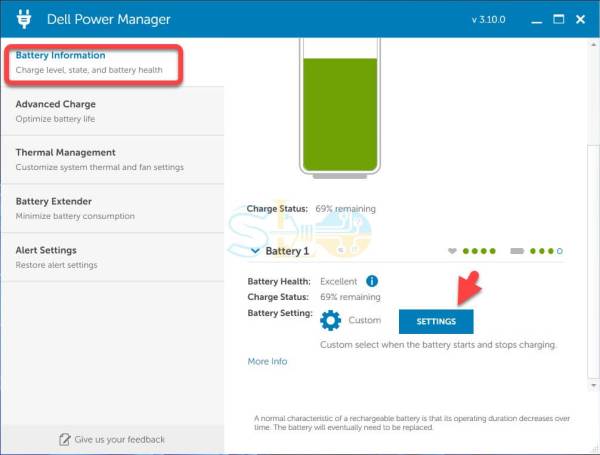
Ustawienia
3. Przejdź do menu Niestandardowe i ustaw baterię na dowolny procent.
4. Po skonfigurowaniu wszystkiego kliknij OK. W naszym przypadku ustawimy go na 80%.
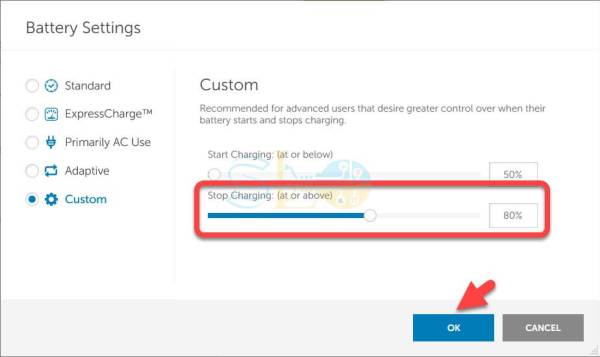
Ogranicz baterię w laptopie firmy Dell
To wszystko. W ten sposób można ustawić lub ograniczyć baterię w laptopie Dell w systemie Windows 10/11. Nie możesz rozpocząć i zatrzymać ładowania baterii laptopa, ustawiając ograniczenie ładowania w systemie Windows 11. Musisz zainstalować specjalistyczny program stworzony przez producenta laptopa lub zmodyfikować niezbędne ustawienia w systemie BIOS, jeśli chcesz dostosować ustawienia ładowania i ustawić limit ładowania baterii laptopa.
Więcej informacji
Jak wyłączyć podświetlaną klawiaturę w laptopach DELL w systemie Windows 10/11
Jak aby wyłączyć otwieranie pokrywy włączania w laptopach Dell